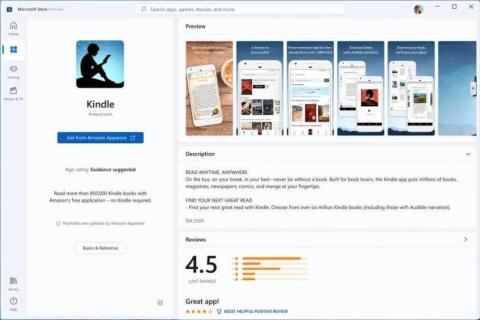Ve Windows 11 22H2 nyní můžete povolit časný náhled aktualizovaných vizuálů pro funkci „Resetovat tento počítač“.
Funkce Reset this PC nadále nabízí způsob, jak vymazat pevný disk a přeinstalovat Windows 11, přičemž si ponechat nebo odstranit vaše osobní soubory, ale průvodce se nyní aktualizuje, aby odpovídal jazyku návrhu dostupnému v celém operačním systému se slídovým materiálem a podporou. pro režimy světlé a tmavé barvy.
Pokud chcete začít používat nový design pro funkci obnovení dříve, než bude oficiálně k dispozici, můžete použít nástroj třetí strany známý jako „ViVeTool“, který vytvořili Rafael Rivera a Lucas na GitHubu , abyste umožnili nové prostředí na sestavení 25231 a vyšších verzích. systému Windows 11.
Tato příručka vás naučí kroky k povolení nových vizuálů dialogu Reset this PC ve Windows 11 .
Povolte Resetovat nové rozhraní tohoto počítače v systému Windows 11
Chcete-li povolit nové rozhraní Reset this PC v systému Windows 11, postupujte takto:
-
Otevřete web GitHub .
-
Stáhněte si soubor ViveTool-vx.xxzip a povolte aktualizovanou verzi Reset this PC.
-
Poklepáním na složku zip ji otevřete pomocí Průzkumníka souborů.
-
Klepněte na tlačítko Extrahovat vše .
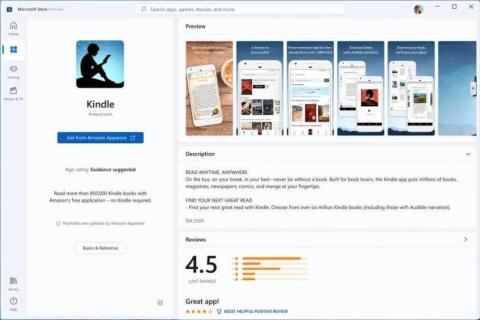
-
Klepněte na tlačítko Extrahovat .
-
Zkopírujte cestu ke složce.
-
Otevřete Start .
-
Vyhledejte Příkazový řádek , klikněte pravým tlačítkem na horní výsledek a vyberte možnost Spustit jako správce .
-
Zadejte následující příkaz pro navigaci do složky ViveTool a stiskněte Enter :
cd c:\složka\cesta\ViveTool
V příkazu nezapomeňte změnit cestu ke složce s vaší cestou.
-
Zadejte následující příkaz, abyste povolili nový design průvodce Reset this PC wizard ve Windows 11 a stiskněte Enter :
vivetool /enable /id:41598133 vivetool /enable /id:36390579
-
Restartujte počítač.
Po dokončení těchto kroků si všimnete nových vizuálních prvků při příštím otevření průvodce Reset this PC.
Pokud si to rozmyslíte, můžete změny vrátit pomocí stejných pokynů, ale v kroku 10 použijte tyto příkazy: vivetool /disable /id:41598133a vivetool /disable /id:36390579poté restartujte zařízení.